- Teil 1: Personen Wählen Sie Google Drive zum Speichern und Freigeben
- Teil 2: Konvertieren Sie Apple Music Tracks in MP3 / M4A und laden Sie sie in Google Drive hoch
- Teil 3: Einfache Anleitung zum Hochladen von Apple Music Tracks auf Google Drive
Personen Wählen Sie Google Drive zum Speichern und Freigeben
Als der leistungsstarke Dateispeicher- und Synchronisierungsdienst Google Drive am 24. April 2012 zum ersten Mal gestartet wurde, hatten viele Google-Fans und Computerbenutzer großes Interesse daran gezeigt. Viele Apple Music-Abonnenten hatten auch Google Drive bemerkt. Einige denken vielleicht, es wäre großartig, Apple Music-Titel mit "Google Drive" zu speichern und zu teilen, da "Google Drive" kostenlosen Online-Speicherplatz mit 15 GB bietet und außerdem ein System zur Dateifreigabe enthält. Dies bedeutet, dass Benutzer nicht nur 15 GB Apple Music-Titel in Google Drive speichern können, sondern diese Titel auch privat für bestimmte Benutzer mit einem Google-Konto freigeben können, indem sie ihre @ gmail.com-E-Mail-Adressen verwenden oder mit anderen Personen teilen hat kein Google-Konto über einen geheimen URL-Link.
Darüber hinaus ist Google Drive auch für mehrere Geräte verfügbar. Sie können Ihre Dateien auf PCs mit Windows 7 oder höher, Macs mit MacOS X Lion oder höher, Android-Geräten mit Android 4.1 oder höher und iPhones und iPads mit iOS 8 oder höher hochladen und synchronisieren. Benutzer können 'Google Drive sogar auf seiner offiziellen Website verwenden, ohne eine App herunterzuladen. Wie oben erwähnt, bietet "Google Drive" jedem Benutzer 15 GB kostenlosen Online-Speicherplatz. Tatsächlich können Benutzer jedoch mehr als 15 GB Dateien darin speichern, da dies bei "Google One", "Google Docs", "Google Sheets" und "Google Slides" nicht der Fall ist zählen auf das Speicherlimit. Außerdem bietet "Google Drive" einen kostenpflichtigen Dienst, mit dem Benutzer ihren "Google Drive" -Speicher durch Abonnieren erweitern können. Die Abonnementpreise betragen 1,99 USD / Monat (20,99 USD / Jahr) für 100 GB, 2,99 USD / Monat (29,99 USD / Jahr) für 200 GB. 9,99 USD / Monat (99,99 USD / Jahr) für 2 TB, 99,99 USD / Monat für 10 TB, 199,99 USD / Monat für 20 TB und 299,9 USD / Monat für 30 TB.
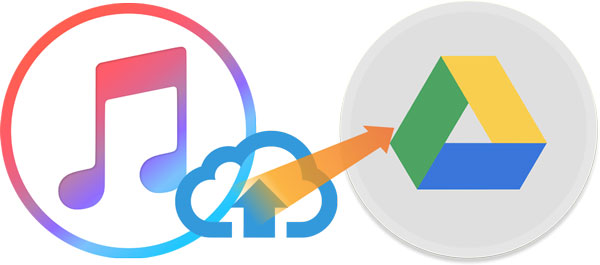
Aufgrund des Komforts und des kostenlosen 15-GB-Speichers, den Google Drive bietet, haben sich immer mehr Menschen entschieden, Google Drive ohne zu zögern zu verwenden und zu abonnieren, mit Ausnahme von Apple Music-Benutzern. Eine große Anzahl von Apple Music-Benutzern hat gemeldet, dass sie keine heruntergeladenen Apple Music-Titel auf Google Drive hochladen dürfen, obwohl sie über genügend Speicherplatz zum Speichern der Titel verfügen. Der Grund dafür ist, dass Apple Music in seinen Tracks Verschlüsselungstechnologie verwendet. Diese M4P-Dateien werden von Google Drive nicht erkannt und können daher nicht auf natürliche Weise hochgeladen und gespeichert werden.
Diese Einschränkung macht Apple Music-Benutzer wirklich verärgert. Viele von ihnen haben sich für die verschiedenen Vorteile von 'Google Drive interessiert und sind überzeugt, dass dies der gewünschte Service ist, aber jetzt ist es ein solches Ergebnis. TuneMobie Apple Music Converter wurde entwickelt, damit sich Benutzer nicht mehr um die Einschränkungen von Apple-Musik sorgen müssen und mehr Benutzer ähnliche Probleme lösen können. Es ist ein nützliches Programm, das Apple Music-Titel für Benutzer, die eingeschränkt waren, in MP3 / M4A konvertieren kann. Das in diesem Artikel erwähnte Problem "Apple Music-Titel können nicht auf Google Drive hochgeladen werden" kann auch problemlos von TuneMobie Apple Music Converter behoben werden.
Konvertieren Sie Apple Music Tracks in MP3 / M4A und laden Sie sie auf Google Drive hoch
Zum Hochladen von Apple Music-Titeln auf "Google Drive" benötigen Sie einen Computer mit iTunes oder Apple Music unter macOS 10.15, eine Google Drive-App oder eine Webversion, TuneMobie Apple Music Converter und eine gute Internetverbindung. Lassen Sie uns nun sehen, welche Vorteile TuneMobie Apple Music Converter bietet und wie es helfen kann
- Konvertieren Sie Apple Music-Titel in MP3 / M4A-Dateien, die erkannt und auf Google Drive hochgeladen werden können
- Behalten Sie 100% Original-Audioqualität in jedem konvertierten Apple Music-Track bei
- Alle ID-Tags bleiben in den Ausgabedateien erhalten, genau wie die Originalspuren
- Benennen Sie Ausgabedateien frei um und sortieren Sie sie nach ID-Tags und Sonderzeichen wie Bindestrich, Leerzeichen, Unterstreichung usw..
- Die Konvertierung wird aufgrund der 16-fach schnelleren Konvertierungsgeschwindigkeit in kurzer Zeit abgeschlossen sein
- Perfekt auf mehreren Geräten ausgeführt, einschließlich dem neuesten MacOS 10.15 und Windows 10
Einfache Anleitung zum Hochladen von Apple Music Tracks auf Google Drive
Nachdem Sie dieses Handbuch gelesen haben, werden Sie feststellen, dass es absolut einfach und klar ist, TuneMobie Apple Music Converter zu verwenden und die konvertierten Apple Music-Titel hochzuladen.
Schritt 1: Starten Sie TuneMobie Apple Music Converter
Sie finden TuneMobie Apple Music Converter nach der Installation auf Ihrem Desktop oder Launchpad. Klicken Sie einfach darauf, um es zu starten. Wenn der Konverter gestartet wird, wird auch die iTunes- oder Musik-App (unter macOS 10.15 Catalina oder höher) gestartet. Schließen Sie sie erst, wenn die gesamte Konvertierung abgeschlossen ist.

Schritt 2: Wählen Sie Apple Music Tracks aus, die Sie hochladen möchten
Im linken Bereich sehen Sie, dass alle Medien in Ihrer iTunes-Mediathek als Wiedergabelisten abgelegt sind. Sie können die Apple Music-Titel finden und auswählen, die Sie auf Google Drive hochladen möchten, indem Sie auf die Wiedergabelisten klicken. Wenn Sie eine Reihe von Titeln konvertieren und hochladen möchten, können Sie auf das obere Kontrollkästchen klicken, um alle Titel in einer Wiedergabeliste auszuwählen. Ein integriertes Suchfeld ist verfügbar, wenn Sie einen Titel suchen möchten.
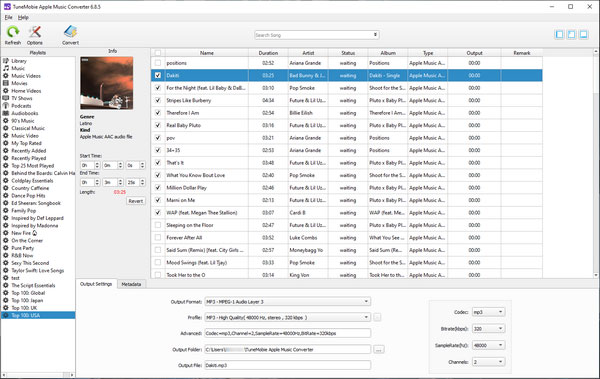
Schritt 3: Wählen Sie das Ausgabeformat & amp; Einstellungen
Im unteren Bereich können Sie das Ausgabeformat für Ihre Titel auswählen. Wir empfehlen, MP3 / M4A als Ausgabeformat zu wählen, da "Google Drive Viewer im Web das Anzeigen von MP3- und M4A-Dateiformaten über Google ermöglicht." Drive unterstützt fast alle gängigen Audioformate. Wenn Sie Ihre Apple Music-Titel jedoch in andere Formate konvertieren möchten, bietet TuneMobie auch MP3, M4A, FLAC, AC3, AIFF, AU, AAC als Ausgabeformat.
Wenn Sie Änderungen an anderen Optionen vornehmen möchten, können Sie auf die Schaltfläche "Optionen" klicken, um das Fenster "Optionen" zu öffnen. Sie können die Konvertierungsgeschwindigkeit einfach einstellen, die Lautstärke anpassen und eine Möglichkeit zum Sortieren von Ausgabedateien im Fenster "Optionen" auswählen. TuneMobie Apple Music Converter bietet Benutzern ein hohes Maß an Freiheit bei den Einstellungen.

Schritt 4: Konvertieren Sie Apple Music in MP3 / M4A
Sie können jetzt auf die Schaltfläche "Konvertieren" klicken, wenn Sie alles nach Ihren Wünschen eingerichtet haben. Nach kurzer Wartezeit werden alle Titel konvertiert und im Ausgabeordner gespeichert. Um Titel zu finden, gehen Sie zum Hauptfenster und klicken Sie auf die Schaltfläche "Ausgabedatei öffnen".

Schritt 5: Hochladen Konvertieren Sie Apple Music Tracks in "Google Drive"
Sie können jetzt alle konvertierten Apple Music-Titel über die Google Drive-App oder die Webversion hochladen. Hier verwenden wir die Webversion als Beispiel.
Zum Öffnen klicken: 'Google Drive Web. Wählen Sie "Gehe zu" Google Drive "und die Seite springt automatisch zu Ihrem persönlichen" Google Drive-Speicher ". In der oberen linken Ecke der Seite sehen Sie die Schaltfläche "Neu". Klicken Sie darauf und wählen Sie "Datei-Upload" oder "Ordner-Upload". Anschließend können Sie die konvertierten Apple Music-Titel durchsuchen und hochladen. Die Zeit zum Hochladen hängt von Ihrem aktuellen Netzwerkstatus ab.
Von nun an können Sie den Speicherplatz Ihres Computers sparen und Apple Music-Titel auf sichere und sichere Weise freigeben. Da 'Google Drive jetzt einer der besten und sichersten Cloud-Speicherdienste der Welt ist, ist das Hochladen von Apple Music-Titeln auf' Google Drive definitiv eine hervorragende Möglichkeit, Ihre Lieblingsmusik zu speichern. Mit Hilfe von TuneMobie Apple Music Converter kann diese wunderbare Idee erfolgreich umgesetzt werden, und Benutzer finden auch eine Möglichkeit, ihre Apple Music-Titel für andere Zwecke zu verwenden, als sie nur auf Google Drive hochzuladen. Nachdem Sie diesen Artikel gelesen haben, sollten Sie sich TuneMobie Apple Music Converter genau ansehen und es ohne zu zögern ausprobieren.